Autore:
Virginia Floyd
Data Della Creazione:
13 Agosto 2021
Data Di Aggiornamento:
1 Luglio 2024

Contenuto
- Passi
- Metodo 1 di 4: Come bloccare un utente su un telefono cellulare
- Metodo 2 di 4: Come sbloccare un utente su un telefono cellulare
- Metodo 3 di 4: Come bloccare un utente dal computer
- Metodo 4 di 4: Come sbloccare un utente su un computer
- Consigli
- Avvertenze
Questo articolo ti mostrerà come bloccare e sbloccare gli utenti nel messenger imo.im. Per bloccare un utente in imo.im, dovevi corrispondere con lui e non dovrebbe essere nei tuoi contatti.
Passi
Metodo 1 di 4: Come bloccare un utente su un telefono cellulare
 1 Esegui l'app imo. Fare clic sull'icona della nuvola bianca con le lettere "imo".
1 Esegui l'app imo. Fare clic sull'icona della nuvola bianca con le lettere "imo". - Se non hai ancora effettuato l'accesso a imo sul tuo telefono, inserisci il tuo numero di telefono e il tuo nome.
 2 Vai alla scheda Contatti. Si trova nell'angolo inferiore destro dello schermo.
2 Vai alla scheda Contatti. Si trova nell'angolo inferiore destro dello schermo. - Su un dispositivo Android, tocca Contatti nell'angolo in alto a destra dello schermo.
 3 Seleziona l'utente che vuoi bloccare. Per fare ciò, tocca il contatto; si aprirà una corrispondenza con questo utente.
3 Seleziona l'utente che vuoi bloccare. Per fare ciò, tocca il contatto; si aprirà una corrispondenza con questo utente.  4 Clicca sul nome della persona. Si trova nell'angolo in alto a sinistra dello schermo. Si aprirà il profilo di questo utente.
4 Clicca sul nome della persona. Si trova nell'angolo in alto a sinistra dello schermo. Si aprirà il profilo di questo utente. 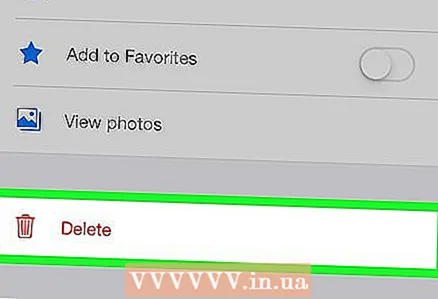 5 Rubinetto Elimina. Questo pulsante si trova nella parte inferiore dello schermo.
5 Rubinetto Elimina. Questo pulsante si trova nella parte inferiore dello schermo. - Su Android, tocca Elimina contatto. Forse l'opzione "Blocca" sarà disponibile sul dispositivo Android, ovvero non è necessario eliminare il contatto; in questo caso, saltare questo passaggio e il successivo.
 6 Clicca su sìquando richiesto. L'utente verrà rimosso dal tuo elenco di contatti, consentendoti di bloccarlo.
6 Clicca su sìquando richiesto. L'utente verrà rimosso dal tuo elenco di contatti, consentendoti di bloccarlo.  7 Tocca l'interruttore bianco accanto a "Blocca". È nella parte inferiore dello schermo.
7 Tocca l'interruttore bianco accanto a "Blocca". È nella parte inferiore dello schermo.  8 Clicca su sìquando richiesto. L'utente verrà bloccato, ovvero non potrà contattarti tramite imo.
8 Clicca su sìquando richiesto. L'utente verrà bloccato, ovvero non potrà contattarti tramite imo.
Metodo 2 di 4: Come sbloccare un utente su un telefono cellulare
 1 Esegui l'app imo. Fare clic sull'icona della nuvola bianca con le lettere "imo".
1 Esegui l'app imo. Fare clic sull'icona della nuvola bianca con le lettere "imo". - Se non hai ancora effettuato l'accesso a imo sul tuo telefono, inserisci il tuo numero di telefono e il tuo nome.
 2 Clicca su ⋮. Si trova nell'angolo in alto a sinistra dello schermo. Si aprirà un menu.
2 Clicca su ⋮. Si trova nell'angolo in alto a sinistra dello schermo. Si aprirà un menu. - Su un dispositivo Android, tocca "☰" nell'angolo in basso a sinistra dello schermo.
 3 Tocca Impostazioni
3 Tocca Impostazioni  . Questa icona a forma di ingranaggio si trova nell'angolo in alto a destra dello schermo.
. Questa icona a forma di ingranaggio si trova nell'angolo in alto a destra dello schermo. - Su un dispositivo Android, l'opzione Impostazioni si trova al centro dello schermo.
 4 Clicca su Contatti bloccati. È al centro della pagina delle impostazioni.
4 Clicca su Contatti bloccati. È al centro della pagina delle impostazioni. - Su un dispositivo Android, scorri verso il basso per trovare questa opzione.
 5 Trova l'utente che desideri sbloccare. Se hai bloccato più utenti, trova quello che desideri sbloccare.
5 Trova l'utente che desideri sbloccare. Se hai bloccato più utenti, trova quello che desideri sbloccare.  6 Clicca su Sbloccare. È un pulsante blu a destra del nome della persona.
6 Clicca su Sbloccare. È un pulsante blu a destra del nome della persona.  7 Rubinetto Sbloccarequando richiesto. L'utente verrà sbloccato.
7 Rubinetto Sbloccarequando richiesto. L'utente verrà sbloccato. - Per aggiungere una persona ai tuoi contatti, apri la scheda Chat, fai clic sulla corrispondenza con quella persona, tocca il suo nome, quindi fai clic su Aggiungi ai contatti (o un'opzione simile).
Metodo 3 di 4: Come bloccare un utente dal computer
 1 Apri amo. Fare clic sull'icona della nuvola bianca con le lettere "imo".
1 Apri amo. Fare clic sull'icona della nuvola bianca con le lettere "imo". - Se non hai ancora effettuato l'accesso a imo sul tuo computer, inserisci il tuo numero di telefono.
 2 Vai alla scheda Contatti. Si trova nella parte in alto a sinistra della finestra.
2 Vai alla scheda Contatti. Si trova nella parte in alto a sinistra della finestra.  3 Seleziona l'utente che vuoi bloccare. Trova la persona a sinistra nella scheda Contatti, quindi fai clic sul suo nome. Si aprirà una corrispondenza con questa persona.
3 Seleziona l'utente che vuoi bloccare. Trova la persona a sinistra nella scheda Contatti, quindi fai clic sul suo nome. Si aprirà una corrispondenza con questa persona.  4 Fare clic con il tasto destro sul nome utente. Si aprirà un menu.
4 Fare clic con il tasto destro sul nome utente. Si aprirà un menu. - Se il mouse non ha il pulsante destro, fare clic sul lato destro del mouse o fare clic con due dita.
- Se il tuo computer ha un trackpad (non un mouse), toccalo con due dita o premi la parte in basso a destra del trackpad.
 5 Clicca su Rimuovi dai contatti. È in fondo al menu.
5 Clicca su Rimuovi dai contatti. È in fondo al menu.  6 Clicca su sìquando richiesto. La persona verrà rimossa dall'elenco dei contatti.
6 Clicca su sìquando richiesto. La persona verrà rimossa dall'elenco dei contatti.  7 Clicca su Bloccare. Questa opzione si trova nella parte superiore della pagina del profilo utente; sarà bloccato, cioè non potrà contattarti tramite imo.
7 Clicca su Bloccare. Questa opzione si trova nella parte superiore della pagina del profilo utente; sarà bloccato, cioè non potrà contattarti tramite imo.
Metodo 4 di 4: Come sbloccare un utente su un computer
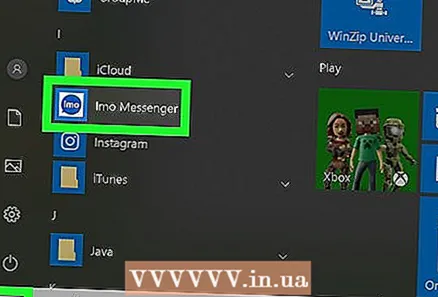 1 Apri amo. Fare clic sull'icona della nuvola bianca con le lettere "imo".
1 Apri amo. Fare clic sull'icona della nuvola bianca con le lettere "imo". - Se non hai ancora effettuato l'accesso a imo sul tuo computer, inserisci il tuo numero di telefono.
 2 Clicca su imo. È una scheda nell'angolo in alto a sinistra della finestra. Si aprirà un menu.
2 Clicca su imo. È una scheda nell'angolo in alto a sinistra della finestra. Si aprirà un menu.  3 Clicca su Utenti bloccati. È nel mezzo del menu. Sulla destra si aprirà un elenco di utenti bloccati.
3 Clicca su Utenti bloccati. È nel mezzo del menu. Sulla destra si aprirà un elenco di utenti bloccati.  4 Trova l'utente che desideri sbloccare. Se hai bloccato più utenti, trova quello che desideri sbloccare.
4 Trova l'utente che desideri sbloccare. Se hai bloccato più utenti, trova quello che desideri sbloccare.  5 Clicca su Sbloccare. Questo è il pulsante sotto il nome della persona: verrà sbloccato.
5 Clicca su Sbloccare. Questo è il pulsante sotto il nome della persona: verrà sbloccato.  6 Aggiungi la persona ai tuoi contatti. Tocca il nome di una persona per aprire il suo profilo, quindi tocca Aggiungi ai contatti nella parte superiore dello schermo.
6 Aggiungi la persona ai tuoi contatti. Tocca il nome di una persona per aprire il suo profilo, quindi tocca Aggiungi ai contatti nella parte superiore dello schermo.
Consigli
- Se non hai corrispondenza (almeno un messaggio) con la persona che desideri bloccare, non potrai bloccarla dopo essere stata rimossa dalla tua lista dei contatti.
Avvertenze
- Gli utenti bloccati non potranno contattarti o sapere se sei online.



